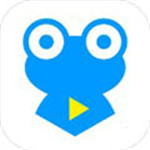msi afterburner自定义数据怎么设置?
msi afterburner自定义数据怎么设置?msi afterburner是一款用于电脑超频使用的软件,可以让电脑的硬件进行临时的超频,提升电脑的临时性能,在游玩游戏的时候开启可以提升游戏的画面和帧率,那么msi afterburner自定义数据怎么设置?下面来看看小编分享的msi afterburner自定义数据设置方法。
msi afterburner自定义数据设置方法
1、打开主程序设置页面,切换到"监控"标签。
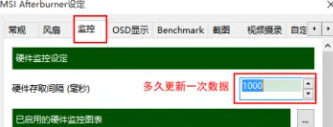
2、在核心区域的图表列表中,根据个人需求勾选要显示的数据项,如CPU温度、使用率、显卡使用率、温度和频率等。
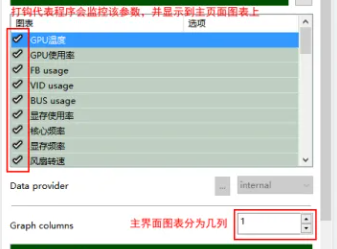
3、勾选"在OSD上显示"以在游戏时显示选定的参数,可以选择文字或折线图形式。
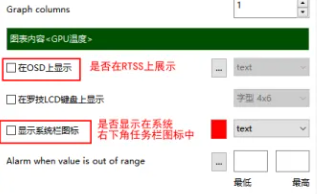
4、勾选"显示系统栏图标"以在系统右下角任务栏生成一个图标,显示选定的数据,可自定义颜色。
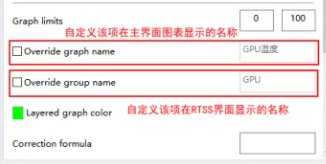
5、根据需要,在"override graph name"和"override group name"中自定义图表和组的名称。
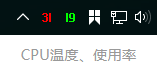
6、设置完成后,右侧会有相应的提示,提示OSD显示和系统栏显示。
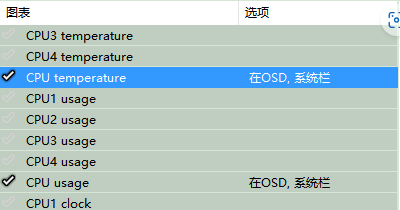
相关文章
- 2023-06-30msi afterburner推荐设置怎么弄?
- 2023-06-30msi afterburner自定义数据怎么设置?
- 2023-06-29惠普暗影精灵9配置怎么样?
- 2023-06-29惠普暗影精灵9系列首发售价是多少?
- 2023-06-29win10玩游戏聊天框闪烁怎么解决?
- 2023-06-29win10C盘传递优化文件怎么清理?
- 2023-06-29TiWorker.exe内存占用过高怎么解决?
- 2023-06-29win10文件管理器怎么隐藏导航栏?
- 2023-06-29win11系统杀毒工具怎么关闭?
- 2023-06-292000价位可以玩游戏组装机推荐哪些?
- 2023-06-29win10出现assertion failed提示怎么办?
- 2023-06-29Steam市场余额交易有哪些注意事项?
- 2023-06-29Steam余额怎么赠送给好友?
- 2023-06-29腾讯会议电脑端怎么录制会议内容?
- 2023-06-29腾讯会议电脑版没有声音怎么办?